
Для того чтобы эффективно работать с диаграммами в PowerPoint, необходимо понимать несколько ключевых моментов. На протяжении этой статьи вы узнаете, как изменить диаграмму, не затрудняясь при этом лишними шагами и сохраняя четкость представления данных.
Чтобы начать редактировать диаграмму, сначала выберите объект на слайде, который хотите изменить. После этого дважды щелкните по диаграмме, чтобы открыть инструменты редактирования. Важно помнить, что изменения, которые вы внесете, касаются только выбранного объекта, а не всех диаграмм в презентации.
Первым шагом в редактировании является выбор типа диаграммы. Для этого откройте вкладку Конструктор, где можно изменить стиль диаграммы, ее оформление и тип. Наиболее популярные виды – это линейные, столбчатые и круговые диаграммы, каждая из которых используется в зависимости от характера данных, которые вы хотите представить.
Для внесения изменений в данные диаграммы откройте окно с таблицей данных, которая появляется при двойном щелчке на диаграмме. Здесь вы можете изменить значения в ячейках или добавить новые категории и серии данных. Когда вы изменяете данные, диаграмма автоматически обновляется, что позволяет в реальном времени отслеживать изменения.
Визуальные настройки диаграммы тоже имеют значение. На вкладке Формат можно изменять шрифты, цвета, а также применять различные эффекты, такие как тени и объемные элементы. Это важно для того, чтобы диаграмма не только отображала точные данные, но и гармонировала с общим дизайном вашей презентации.
Наконец, после завершения всех изменений обязательно проверьте, как диаграмма выглядит в контексте всей презентации. Иногда небольшие корректировки могут сильно улучшить восприятие данных и повысить читаемость информации.
Выбор диаграммы для редактирования в PowerPoint
Чтобы начать редактирование диаграммы в PowerPoint, сначала необходимо выбрать нужный объект на слайде. Для этого кликните на диаграмму левой кнопкой мыши. После выбора диаграмма станет активной, и вокруг неё появятся маркеры, обозначающие, что объект теперь доступен для изменения.
Если на слайде несколько диаграмм, и вы не можете сразу определить, какую именно хотите редактировать, наведите курсор на диаграмму. При этом появится рамка, которая поможет вам точно выбрать нужный объект. Важно помнить, что для работы с диаграммой необходимо, чтобы она была вставлена в слайд, а не только ссылкой или изображением.
Для редактирования существует несколько опций: можно изменить данные, стиль или тип диаграммы. Чтобы сменить тип диаграммы, кликните правой кнопкой мыши на объект и выберите пункт «Изменить тип диаграммы». Это откроет меню с различными вариантами диаграмм, такими как столбчатая, линейная или круговая. Выберите тот тип, который наиболее соответствует вашим данным.
Кроме того, если вам нужно работать с несколькими диаграммами на одном слайде, можно переключаться между ними с помощью панели выбора объектов, которая отображается в левой части экрана, если она активирована. Это удобно, когда необходимо быстро изменять различные диаграммы без лишних кликов.
Изменение данных диаграммы через таблицу

Чтобы изменить данные диаграммы в PowerPoint через таблицу, выполните несколько простых шагов. Это позволяет быстро и точно корректировать данные, отображаемые на графике.
- Щелкните на диаграмму, которую хотите редактировать. Это откроет дополнительные параметры для изменения.
- Нажмите на кнопку «Изменить данные» в панели инструментов. Откроется встроенная таблица Excel, где отображаются данные, использующиеся в диаграмме.
- В таблице вы увидите строки и столбцы с данными, которые можно редактировать. Изменения в таблице будут автоматически отражаться на диаграмме.
Для корректировки данных выполните следующие действия:
- Чтобы добавить новую строку или столбец, щелкните правой кнопкой мыши в нужной области таблицы и выберите «Вставить строку» или «Вставить столбец».
- Чтобы удалить строку или столбец, выберите их и нажмите «Удалить».
- Изменяйте значения непосредственно в ячейках таблицы. Эти изменения сразу же отразятся на графике.
- Если необходимо изменить тип диаграммы, выберите её и воспользуйтесь параметрами в панели инструментов для выбора другого типа визуализации.
Для точного отображения данных важно следить за корректностью ввода значений и соответствием числовых данных. После внесения всех изменений не забудьте закрыть таблицу, чтобы обновления сохранились.
Настройка типов диаграмм и их элементов
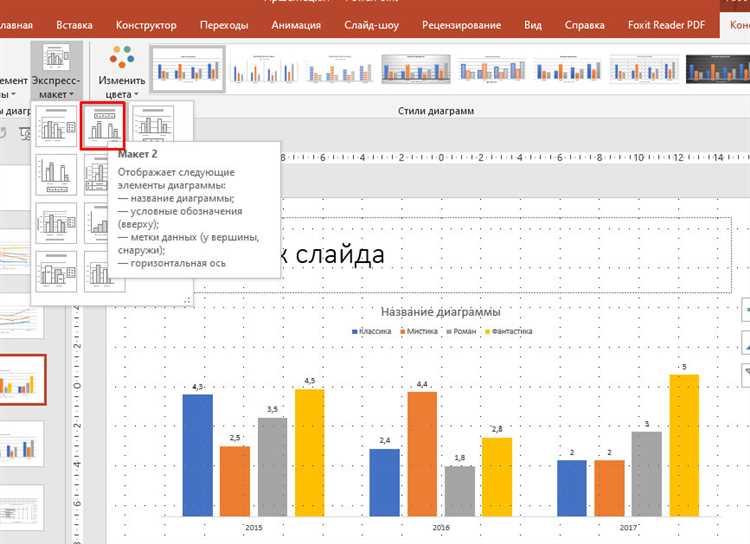
В PowerPoint существует несколько типов диаграмм, каждый из которых имеет свои особенности отображения данных. Правильный выбор диаграммы и настройка её элементов помогают сделать информацию более наглядной и легко воспринимаемой.
Для начала выберите нужный тип диаграммы в меню «Вставка» → «Диаграмма». В зависимости от типа данных, можно выбрать один из следующих вариантов:
- Гистограмма – используется для отображения сравнений между различными категориями. Подходит для отображения категориальных данных с несколькими значениями.
- Линейная диаграмма – идеальна для отображения изменений данных во времени. Хорошо подходит для трендов и динамики.
- Круговая диаграмма – демонстрирует доли целого. Лучше всего использовать для иллюстрации пропорций в рамках одной группы данных.
- Точечная диаграмма – помогает отображать зависимости между переменными. Часто используется для научных и статистических данных.
После выбора типа диаграммы можно настроить её элементы. Рассмотрим ключевые аспекты настройки.
- Изменение заголовков – кликайте по заголовку диаграммы, чтобы отредактировать его. Это важно для уточнения, что именно отображает диаграмма, а также для её индивидуализации.
- Настройка осей – для каждой оси (X и Y) можно изменить метки, интервал и единицы измерения. Это важно для правильного отображения данных. Для оси X выберите категориальные данные, для оси Y – числовые значения.
- Цвета и стили – изменения цвета столбцов, линий или точек помогают сделать диаграмму более яркой и читаемой. Выберите вкладку «Дизайн» для выбора схемы оформления или настройте каждый элемент вручную.
- Легенда и метки данных – для улучшения восприятия диаграммы добавьте легенду и метки, чтобы обозначить, что означает каждый элемент данных. Легенда помогает пользователям быстро понять смысл диаграммы.
Для точной настройки элементов диаграммы, используйте «Параметры диаграммы» – правый клик по диаграмме откроет дополнительные опции, где можно изменять параметры каждого элемента: линия, заливка, шрифт и т. д.
Если диаграмма не отображает данные в полном объеме, измените её размер, перетащив угол диаграммы. Также не забывайте проверять масштабирование осей для правильного отображения значений.
Изменение цветов и стилей диаграммы
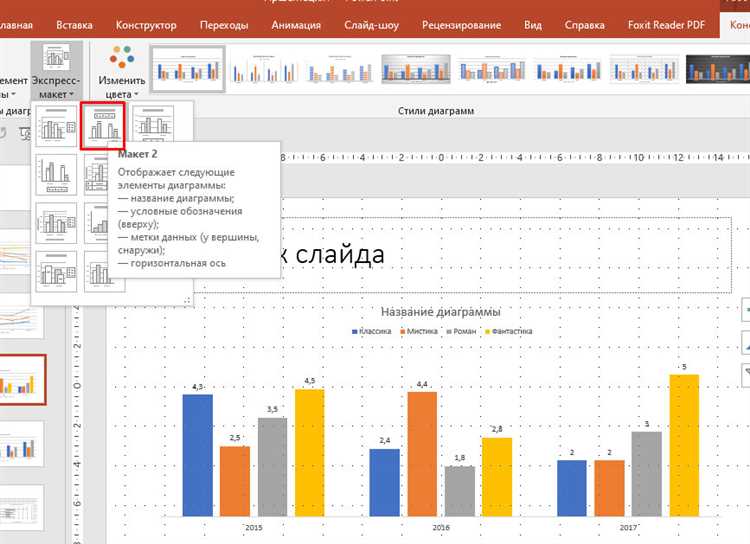
Для изменения цветов диаграммы в PowerPoint, выберите саму диаграмму и откройте вкладку «Конструктор» на ленте. В разделе «Стили диаграмм» вы увидите несколько предустановленных вариантов. Чтобы настроить цвета вручную, выберите опцию «Цвета», затем в появившемся меню можно выбрать один из предложенных наборов или создать свой собственный. Например, выберите индивидуальные цвета для каждого сегмента, кликнув на нужный элемент диаграммы и применив желаемый цвет из палитры.
Для изменения стилей диаграммы, перейдите на вкладку «Конструктор», где в разделе «Стили диаграмм» можно выбрать один из предустановленных вариантов, который изменяет как цвета, так и шрифты и формы элементов. Для более детальной настройки используйте кнопки «Формат», чтобы изменить границы, тени или эффекты для каждого элемента. Например, можно добавить мягкие тени или выделить контуры, сделав диаграмму более выразительной.
Особое внимание стоит уделить настройке прозрачности. Для этого выберите элемент диаграммы, перейдите в «Формат» и в меню «Форматировать фигуру» измените уровень прозрачности. Это полезно, если необходимо показать пересечения данных или сделать диаграмму менее насыщенной для улучшения восприятия других элементов слайда.
Для более сложных настроек, таких как изменение шрифтов и их размеров, используйте опцию «Формат данных». Здесь можно настроить шрифт, его размер, жирность, а также цвета текста и фона, что особенно важно для четкости и читаемости диаграммы.
Добавление и редактирование подписей и легенд
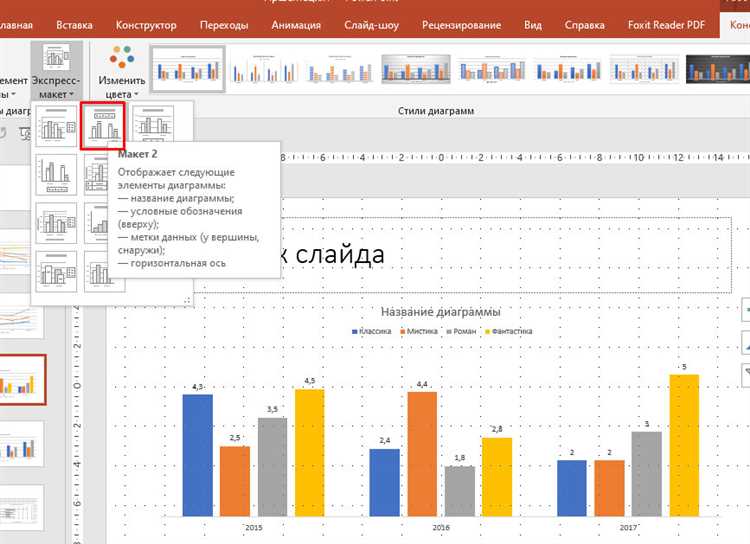
Для добавления подписи к данным в диаграмме PowerPoint необходимо выполнить несколько шагов. Сначала выберите диаграмму, затем перейдите в вкладку «Конструктор» на ленте инструментов. Нажмите на кнопку «Добавить элемент диаграммы» и выберите «Подписи данных». Вы можете выбрать один из вариантов размещения подписи: внутри столбца, сверху или снизу. Это позволяет улучшить восприятие данных, сделав их более информативными.
Чтобы отредактировать подпись, кликните по ней и введите необходимый текст. Для изменения внешнего вида используйте параметры шрифта и форматирования, которые доступны через контекстное меню. Вы также можете скрыть определенные подписи, если они не требуются, через меню «Удалить элемент диаграммы».
Легенда диаграммы отображает связь между цветами или символами и конкретными данными. Чтобы добавить легенду, снова откройте «Конструктор» и выберите опцию «Легенда». Укажите положение легенды: вверху, внизу или сбоку от диаграммы. Если вам нужно отредактировать текст легенды, достаточно кликнуть на нужный элемент и изменить название категории.
Для более точной настройки легенды или подписей можно использовать вкладку «Формат». В ней можно изменить размер и стиль шрифта, цвет, а также добавлять границы и фоны для отдельных элементов диаграммы. Эти изменения помогут сделать диаграмму более понятной и визуально привлекательной.
Чтобы улучшить восприятие информации, важно также учитывать расстояние между элементами диаграммы. Измените расположение подписей и легенд, чтобы избежать наложений или перегрузки диаграммы лишними деталями.
Перемещение и масштабирование диаграммы
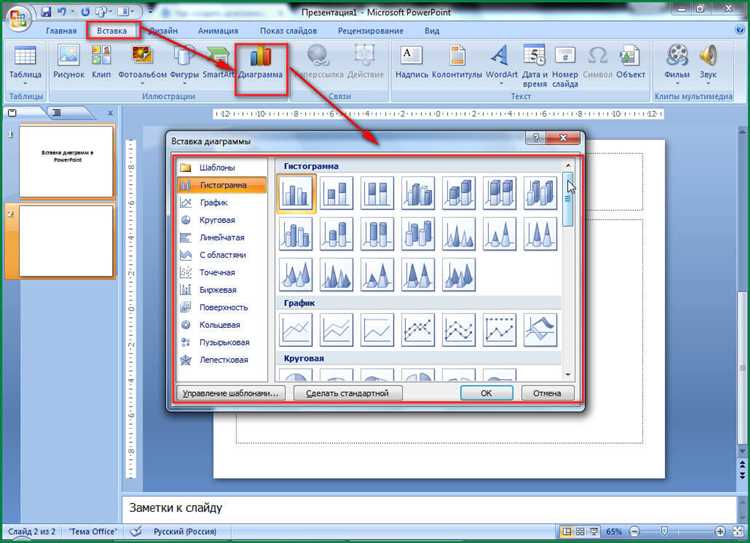
Чтобы масштабировать диаграмму, кликните по ней, чтобы она была выделена. Появятся маркеры на углах и сторонах диаграммы. Для увеличения или уменьшения размера, наведите курсор на любой из маркеров и, удерживая левую кнопку мыши, потяните маркер в нужную сторону. Чтобы сохранить пропорции диаграммы, используйте маркеры в углах. Для изменения только ширины или высоты используйте маркеры по бокам или сверху/снизу.
Для точного масштабирования, чтобы сохранить оригинальное соотношение сторон, зажмите клавишу Shift при изменении размера диаграммы. Это позволяет избежать искажений данных, особенно если диаграмма отображает числовые значения, где пропорции имеют важное значение.
Также можно использовать вкладку «Формат» на ленте, чтобы точно задать размеры диаграммы. В разделе «Размер» можно вручную ввести значения ширины и высоты. Это полезно, если необходимо точное размещение диаграммы в пределах слайда или создание одинаковых диаграмм на разных слайдах.
Использование анимаций для диаграмм
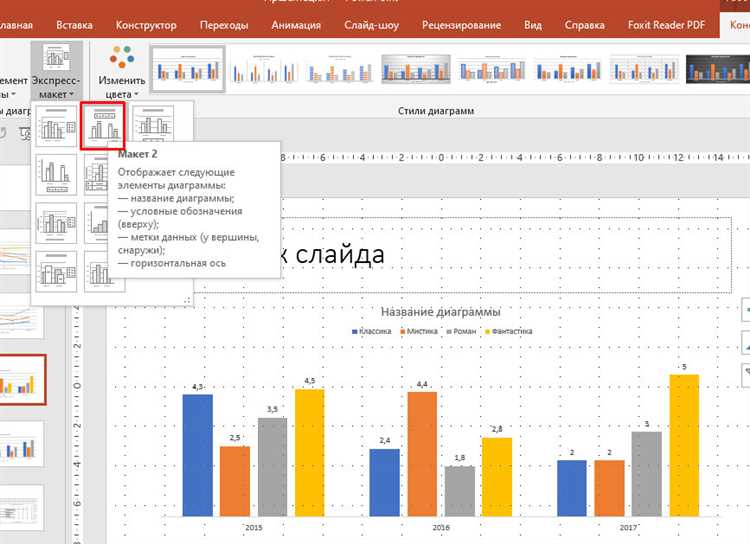
Анимации в PowerPoint позволяют поэтапно раскрывать данные диаграммы, акцентируя внимание аудитории на ключевых элементах. Чтобы добавить анимацию к диаграмме, выделите ее, перейдите во вкладку Анимация и выберите подходящий эффект, например, Появление, Выцветание или Вылет.
Для показа элементов диаграммы поочередно используйте параметр По элементам серии или По категориям. Это позволит управлять порядком появления секторов, столбцов или точек данных. Настройка осуществляется через кнопку Параметры эффектов после выбора анимации.
Оптимальное время анимации для диаграмм – от 0,5 до 1 секунды на элемент. Избегайте сложных эффектов, таких как Поворот или Вспышка, поскольку они отвлекают от содержания. Используйте Область анимации для точной настройки последовательности и синхронизации с другими объектами слайда.
Добавляя анимацию к диаграмме, учитывайте структуру данных. Для временных рядов логично анимировать по оси времени, а для сравнительных графиков – по категориям. Это повышает восприятие информации и снижает вероятность потери внимания у зрителей.
Сохранение и экспорт измененной диаграммы

После редактирования диаграммы в PowerPoint для сохранения изменений достаточно нажать комбинацию клавиш Ctrl + S или выбрать пункт «Сохранить» в меню «Файл». Все правки автоматически сохраняются в текущей презентации без необходимости дополнительных действий.
Чтобы использовать измененную диаграмму вне PowerPoint, выполните экспорт. Кликните правой кнопкой мыши по диаграмме и выберите «Сохранить как рисунок». В появившемся окне выберите формат изображения: PNG для прозрачного фона, JPEG для стандартного качества, SVG для векторного редактирования в графических редакторах.
Укажите место сохранения и введите понятное имя файла. Рекомендуется использовать описательные названия с указанием версии диаграммы, например, «Диаграмма_Продажи_2025_v2». Это упростит поиск и избежит путаницы при работе с несколькими вариантами.
При вставке сохраненного изображения в другие документы учитывайте соотношение сторон и разрешение. Для отчетов и презентаций оптимальным считается разрешение не менее 300 точек на дюйм (dpi), чтобы избежать потери качества при печати или масштабировании.
Вопрос-ответ:
Как изменить тип уже созданной диаграммы в PowerPoint?
Чтобы поменять тип диаграммы, сначала кликните по ней, чтобы она выделилась. Затем в верхнем меню выберите вкладку «Конструктор диаграмм» или «Формат» (зависит от версии программы). Нажмите кнопку «Изменить тип диаграммы» и выберите новый вариант из предложенного списка. Можно сразу увидеть, как изменится отображение данных. После выбора подходящего варианта нажмите «ОК».
Можно ли изменить цвет отдельных столбцов или сегментов в диаграмме?
Да, это возможно. Щелкните по нужному элементу диаграммы, например, по столбцу или сектору. После выделения элемента кликните по нему правой кнопкой мыши и выберите «Формат ряда данных» или «Формат точки данных». В появившемся окне или панели справа выберите раздел «Заливка» и выберите нужный цвет. Это удобно, если необходимо выделить определенные данные на фоне остальных.
Как добавить подписи к данным в диаграмме PowerPoint?
Чтобы отобразить подписи, выделите диаграмму и перейдите во вкладку «Конструктор диаграмм». Там найдите кнопку «Добавить элементы диаграммы», выберите пункт «Подписи данных» и нужный стиль отображения. Можно выбрать стандартные подписи, такие как значения, проценты, название категорий, или настроить собственные варианты отображения, добавив необходимые элементы вручную через параметры форматирования.
Можно ли изменить данные, которые уже используются в диаграмме?
Да, это делается просто. Выделите диаграмму, после чего появится кнопка «Изменить данные». В большинстве версий PowerPoint откроется таблица Excel, в которой отображаются текущие данные. Здесь можно отредактировать значения, добавить новые строки или столбцы, а также удалить ненужные. Все изменения в таблице моментально отразятся в диаграмме на слайде.
Как настроить анимацию для диаграммы или её отдельных элементов?
Выделите диаграмму, затем перейдите во вкладку «Анимация». Нажмите «Добавить анимацию» и выберите подходящий эффект, например, появление, вылет или увеличение. Чтобы настроить анимацию для отдельных частей диаграммы, выберите «Параметры эффектов» и выберите вариант отображения по категориям, по сериям или по элементам внутри. Это позволяет создать более наглядную и динамичную презентацию, особенно если нужно последовательно показать рост или изменение данных.
Как изменить тип диаграммы в уже готовой презентации PowerPoint?
Чтобы поменять тип диаграммы в PowerPoint, откройте слайд с нужной диаграммой и выделите её щелчком мыши. Затем во вкладке «Конструктор» выберите команду «Изменить тип диаграммы». Откроется окно, где можно выбрать другой вид — например, поменять гистограмму на круговую или линейную. После выбора нового типа диаграмма сразу примет другую форму, а данные сохранятся. Также в этом окне можно просмотреть разные варианты оформления для каждого типа.






